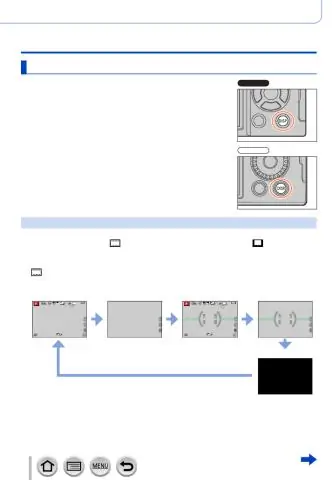
Table des matières:
- Auteur John Day [email protected].
- Public 2024-01-30 09:11.
- Dernière modifié 2025-01-23 14:46.
Cette instructable vous montre comment créer un endroit bon marché et efficace pour mettre vos câbles supplémentaires lorsqu'ils ne sont pas utilisés. Pourquoi ne pas utiliser l'espace vide derrière votre moniteur LCD ?
Dernièrement, j'ai essayé de garder mon bureau aussi propre que possible, mais je veux aussi pouvoir accéder à tout ce dont j'ai besoin pendant ma journée. Je n'ai qu'un seul tiroir sur mon bureau, qui est déjà plein de disques durs externes, de blocs-notes et d'ustensiles d'écriture. Pour cette instructable, vous aurez besoin de: -Un cintre en fil de fer (le noir est agréable pour l'aider à se fondre) -Quelque chose pour plier le cintre avec -Câbles indisciplinés Commençons..www.trainwiththom.com
Étape 1: Étape 1 - Trouvez vos outils
J'ai décidé de plier mon cintre avec une simple pince réglable recouverte d'un gant de toilette pour ne pas rayer mon cintre. Vous pouvez utiliser à peu près n'importe quoi pour plier le cintre, diable, même vos mains si vous êtes hulk.
Étape 2: Deuxième étape - Commencer à plier
Très bien, maintenant prenez votre appareil de cintrage et ayez à ce cintre ! J'ai d'abord déballé le mien pour pouvoir commencer par l'un des coins et me frayer un chemin jusqu'au bout du cintre. Ce que je cherchais, c'était plusieurs endroits pour accrocher divers cordons de différentes tailles et longueurs. Pour ce faire, j'ai réalisé plusieurs virages de différentes largeurs et longueurs. Finalement… (voir étape trois)
Étape 3: Troisième étape - Continuez à travailler
… finalement, je me suis retrouvé avec quelque chose qui, selon moi, fonctionnerait. Vous êtes plus que bienvenu pour vous plier aussi grand ou aussi petit que vous le souhaitez, cela dépend de la quantité de choses que vous devez accrocher. Après avoir fait ces virages, je me suis concentré sur le pliage d'une série de virages à 90 degrés afin d'accrocher le "haut" du support de cordon sur mon moniteur. J'ai mis mon crochet de moniteur au milieu du support, en m'assurant que le support serrerait légèrement le moniteur. Vous devrez déterminer la largeur de votre moniteur et ajuster à partir de là. Le mien a une largeur d'environ un pouce. Après avoir fait la boucle supérieure, j'ai plié le cintre de sorte que la partie inutilisée repose à l'arrière de mon moniteur et maintienne les cordons loin de l'arrière de mon moniteur. (Voir la vue de côté ci-dessous)
Étape 4: Quatrième étape - Ouulala
Continuez à travailler dessus jusqu'à ce que vous obteniez le cintre pour s'asseoir. Accrochez vos cordons et soulevez votre moniteur et voyez les résultats. Si votre cintre se coince à un moment donné, réorganisez le cintre/les cordons. Maintenant, remettez-le, tout fonctionne? Génial ! Profitez de votre espace de bureau ! trainwiththom.com
Conseillé:
Conversion du répartiteur de moniteur VGA en commutateur de moniteur contrôlé par ordinateur : 4 étapes

Conversion du séparateur de moniteur VGA en commutateur de moniteur contrôlé par ordinateur : cette instructable explique comment un séparateur de moniteur VGA bon marché (20 EURO) qui est utilisé pour connecter un PC à deux moniteurs peut être converti en un commutateur de moniteur contrôlé par ordinateur. L'appareil final est contrôlé via le port parallèle et permet de tur
Réparez le cordon d'alimentation de votre ordinateur portable cassé. : 5 étapes

Réparez le cordon d'alimentation de votre ordinateur portable cassé. : Réparez le cordon d'alimentation de votre ordinateur portable qui n'a pas fourni une alimentation constante au cours du dernier mois et qui est complètement mort aujourd'hui. Peu importe combien vous caressez le cordon dans cette position ou cela, il ne chargera pas votre batterie et ne mettra pas votre ordinateur sous tension
Comment réparer le cordon d'alimentation de mon ordinateur portable Dell à ce moment-là : 8 étapes

Comment réparer le cordon d'alimentation sur mon ordinateur portable Dell à ce moment-là : Ces instructions montrent comment réparer le câble d'alimentation sur un ordinateur portable Dell Vostro, lorsqu'il se branche sur votre ordinateur mais ne charge pas votre batterie ou ne s'enregistre pas du tout comme étant branché. Cette cause et cette solution particulières n'ont pas encore été couvertes en ligne. Tous
Cordon d'alimentation pour ordinateur portable à 90 degrés : 4 étapes

Cordon d'alimentation pour ordinateur portable à 90 degrés : je voulais changer le cordon d'alimentation de mon ordinateur portable d'un connecteur droit à un connecteur à 90 degrés. La peur de casser le connecteur droit était ma motivation pour ce projet
Cordon de remplacement pour ordinateur portable : 7 étapes (avec photos)

Cordon de remplacement pour ordinateur portable : j'ai laissé distraitement le cordon d'alimentation de mon ordinateur portable quelque part la dernière fois que j'ai utilisé l'ordinateur loin de chez moi. Je discutais avec des amis pendant que je faisais mes bagages et je l'ai oublié. L'entreprise a déclaré que personne ne l'avait rendu comme objet trouvé. Je pourrais o
